雨林木风win7旗舰版怎么硬盘安装
我们在下载了雨林木风win7旗舰版操作系统之后,有些小伙伴准备装机的时候可能会想到使用硬盘安装系统,但是不知道实际怎么操作。那么据小编所知我们在下载好了操作系统之后,可以使用相关的辅助软件来进行一系列的修改操作即可。具体操作步骤就来看下小编是怎么做的吧~希望可以帮助到你。


一、安装准备:
1、当前系统可以正常运行,备份C盘和桌面文件
2、系统镜像:雨林木风win7系统
3、解压工具:WinRAR 4.20简体中文版
>>>WinRAR下载地址<<<
>>>雨林木风win7系统下载32位<<<
>>>雨林木风win7系统下载64位<<<
二、硬盘安装雨林木风Win7系统
1、下载雨林木风Win7旗舰版镜像到C盘之外的分区,比如D盘,右键解压出来;
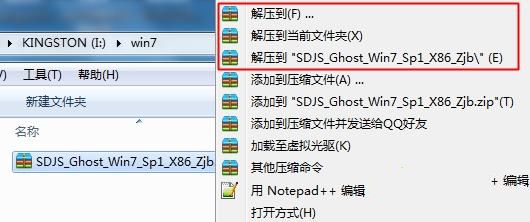
2、双击“安装系统.exe”,打开Onekey Ghost,默认会加载映像路径,选择安装在C分区,点击确定;
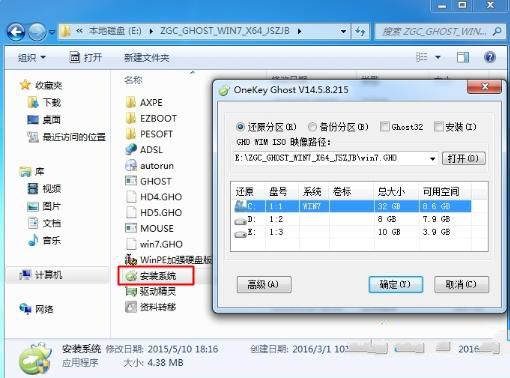
3、提示将删除C盘所有数据,点击是,立即重启计算机;
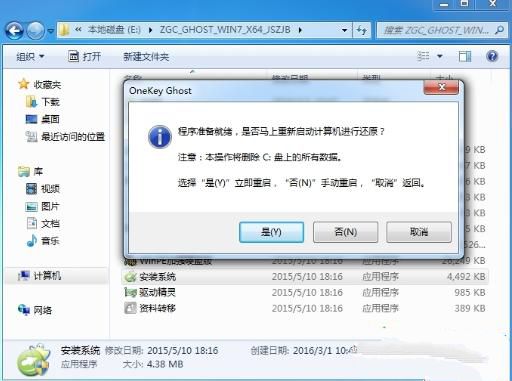
4、重启进入以下界面,执行系统的解压过程;
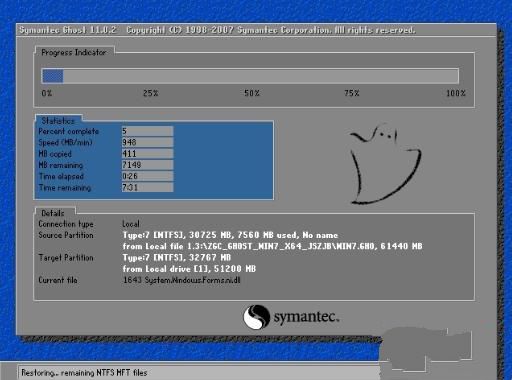
5、解压完成后,自动重启后开始安装雨林木风Win7系统;
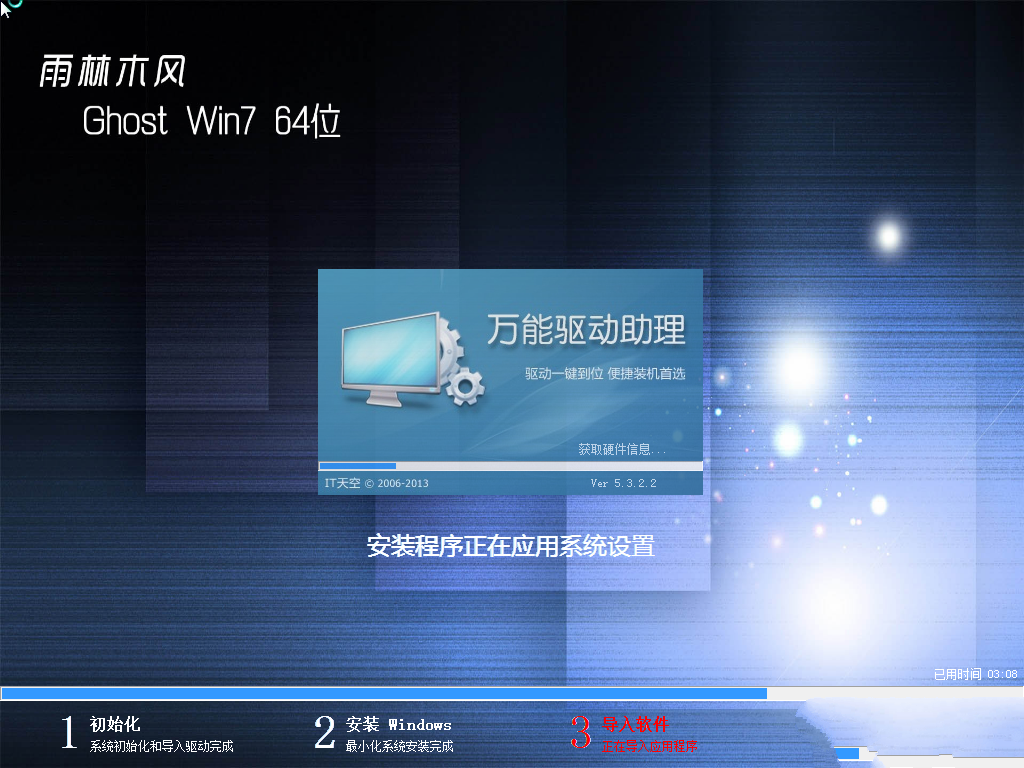
6、最后启动进入雨林木风Win7桌面即可。

>>>雨林木风win10企业版在哪下载<<<
>>>雨林木风win10系统不能调亮度<<<
>>>雨林木风win10系统在哪下载<<<

以上就是小编给各位小伙伴带来的雨林木风win7旗舰版怎么硬盘安装的所有内容,希望你们会喜欢。更多相关教程请收藏好吧啦网~
以上就是雨林木风win7旗舰版怎么硬盘安装的全部内容,望能这篇雨林木风win7旗舰版怎么硬盘安装可以帮助您解决问题,能够解决大家的实际问题是好吧啦网一直努力的方向和目标。
相关文章:
1. 微软规划提升 Win10 / Win11图形和音频驱动质量2. Win11右键菜单显示太少 Win11右键改旧版完整菜单方法3. Win10显示此应用无法在你的电脑上运行?此应用无法在你的电脑上运行处理办法4. Win11安全启动状态怎么开启?Win11安全启动状态开启方法5. CentOS7中无法找到pci find device函数的解决方法6. Windows 银行木马 Dridex 扩大攻击范围 可攻击苹果 macOS 平台7. Fdisk硬盘分区图文教程(超详细)8. KYLIN(麒麟系统)下如何安装MySQL5.09. Win7文件夹属性没有位置选项怎么办?Win7文件夹属性没有位置选项的解决方法10. 统信uos操作系统怎么激活? 统信UOS系统家庭版激活教程

 网公网安备
网公网安备